Ordinals Wallet(オーディナルス・ウォレット)が消えてしまった時に「復元はどうやってやればいいの?」と考えている方もいることでしょう。
「機種変更やパソコンの買い替え」「デバイスが壊れてしまった」などで消えてしまったウォレットを元に戻すには、復元作業が必要です。
復元することで、ウォレット内に入っていたビットコインやNFT、BRC20トークンを元通りにすることができます。
この記事を読めば、Ordinals Walletの復元する方法がすぐに分かります。
Ordinals Walletの入出金に対応している取引所は「GMOコイン」のみとなっています。
GMOコインでは、ビットコインの送金手数料が無料なので、便利に活用できます。
BRC20トークンやNFTの売買、エアドロップを受けたい方は、GMOコインの口座開設が必要です。
Ordinals Walletの復元とは?
Ordinals Wallet(オーディナルスウォレット)の復元とは、消えてしまったウォレットを元に戻すことです。
復元することで、ウォレット内部に入っていたビットコインやBRC-20トークン、NFTといった仮想通貨を取り戻すことができます。
復元が必要になる場面として、以下のようなことがあげられます。
・スマホやパソコンを買い替えた
・ウォレットが消えてしまった
・Cookieを削除した
こういったことが、ウォレットが消えてしまう原因となります。
気づいたら削除されていて焦ってしまう方もいますが、ウォレット内の資産は簡単に取り戻せるので問題ないでしょう。
Ordinals Walletの復元手順
Ordinals Walletの復元手順は、たった3ステップです。
- ウェブサイトにアクセス
- シークレットリカバリーフレーズを入力
- パスワードを決める
- Ordinals Wallet復元完了
復元の仕方は、とても簡単です。
作業自体は、10分もあればすぐに終えることができます。
Ordinals Walletの復元で用意するもの
復元作業時に用意するものは、以下の2点です。
・シークレットリカバリーフレーズ
ウォレットを復元するために、新たなパソコンもしくは、スマートフォンを用意します。iPhoneやAndrodoid、Mac、Windowsなどブラウザを利用できるものでしたらどのデバイスにも対応しています。
続いて、復元には「シークレットリカバリーフレーズ(Secret recovery phrase)」が必須となります。
シークレットリカバリーフレーズは、Ordinals Walletを作成した際に、12単語のシードフレーズが各ウォレットで生成されます。
当ブログの「Ordinals Walletを作成する方法」から作業した方は、12の英単語をメモ用紙やノートに書き写しているはずです。
このフレーズがないと、ウォレットの復元ができませんので、必ず手元に用意してください。
それでは、実際にOrdinals Walletの復元をしてみましょう。
Ordinals Walletの復元方法
Ordinals Walletの復元作業は、とても簡単です。
しかし、シークレットリカバリーフレーズが入力できなくて困っているという方もいるかもしれません。
そうした、トラブルにも対応しておりますので、この記事を見れば簡単に復元が完了します。
まずは、Ordinals Walletの公式ウェブサイトにアクセスしましょう。
公式ウェブサイトにアクセス
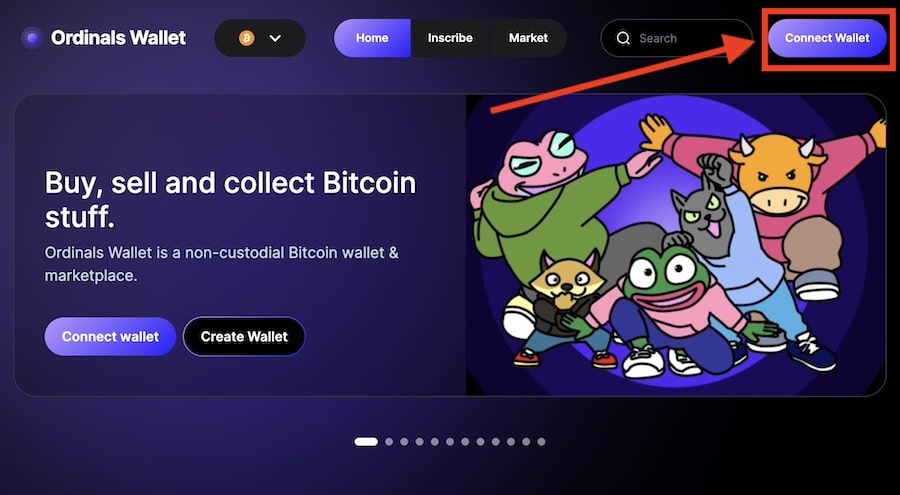
復元作業を開始するために、Ordinals Walletの公式ウェブサイトにアクセスします。
右上の「Connect Wallet」をクリックしてください。
ウォレットを選択する
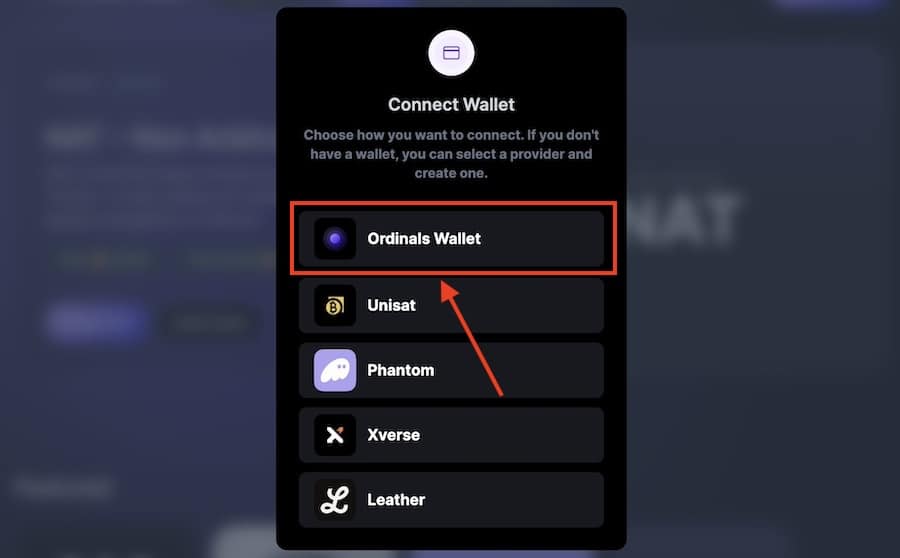
接続できるウォレットは、Ordinals Wallet、Unisat、Phantom、Xverse、Leatherに対応しています。
今回復元するのは、Ordinals Walletとなります。
一番上の「Ordinals Wallet」をクリックしましょう。
復元を開始する
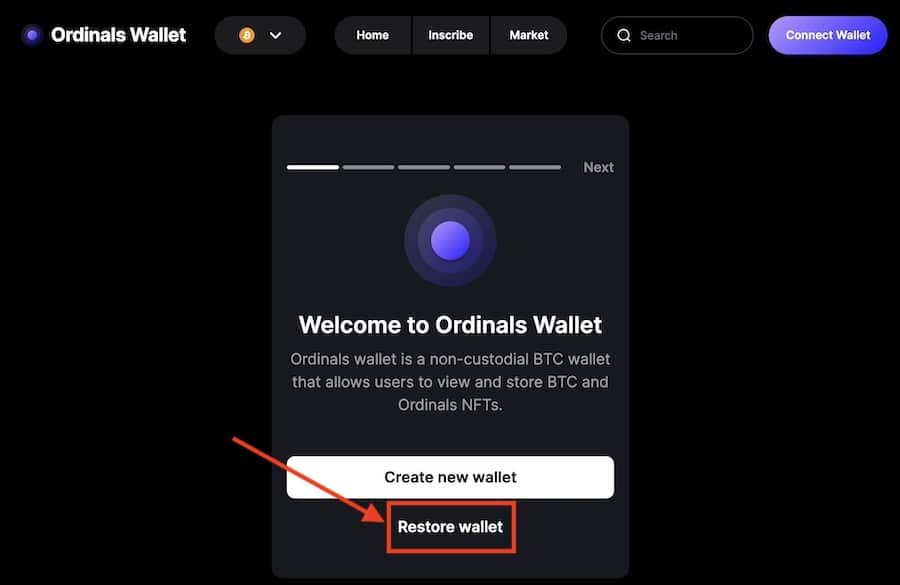
復元と新規ウォレットの作成ができる画面に切り替わりました。
今回は復元ですので「Restore wallet」をクリックします。
シークレットリカバリーフレーズを入力
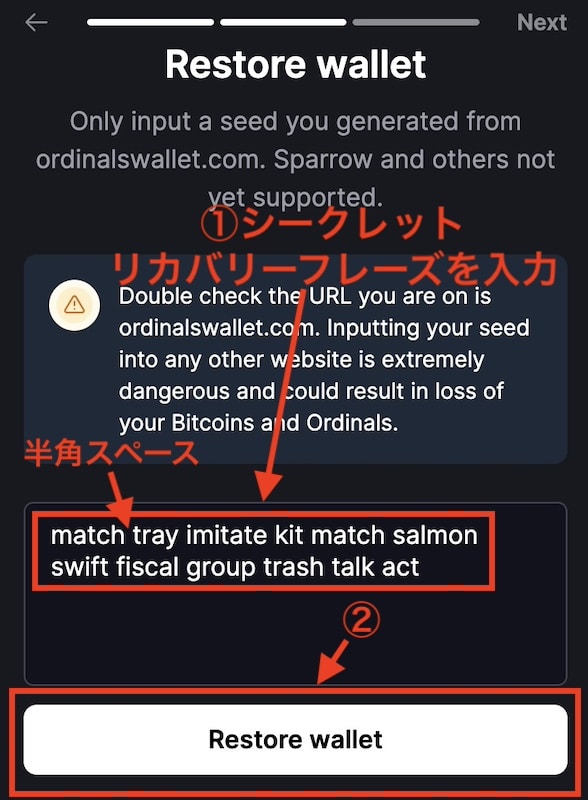
シークレットリカバリーフレーズ(Secret recovery phrase)を用意してください。
当ブログの「Ordinals Walletを作成する方法」からウォレットを新規作成した方は、ノートなどに12単語のシークレットリカバリーフレーズを書き写しているはずですので、そのノートを準備してください。
Ordinals Wallet画面の枠内に、12単語のリカバリーフレーズを全て順番通りに、入力してください。
入力方法は、次の通りです。
・全て半角で入力
・1単語と1単語の間には、半角スペースを入れる
英単語は、全て半角で入力しましょう。全角を入力してしまうと復元できないので注意してください。
また、単語と単語の間には、半角スペースを忘れずに入れてください。全角スペースには、対応していません。
全て入力を終えたら「Restore wallet」をクリックします。
Invalid seed phraseという表示が出てしまう場合は、シークレットリカバリーフレーズが間違っているか、入力形式が間違っていることになります。
今一度、一文字一文字が全て正しいか、スペースは半角になっているか等、確認してください。
シークレットリカバリーフレーズを紛失した場合
もし、シークレットリカバリーフレーズを無くしてしまった場合は、Ordinals Walletの復元できませんので注意してください。
12単語を書き写したものを何度も探すしか方法はありません。
無くしてしまうと資産を取り戻せなくなってしまうので、リカバリーフレーズの保管方法をしっかり考えなければいけません。
パスワードを決める
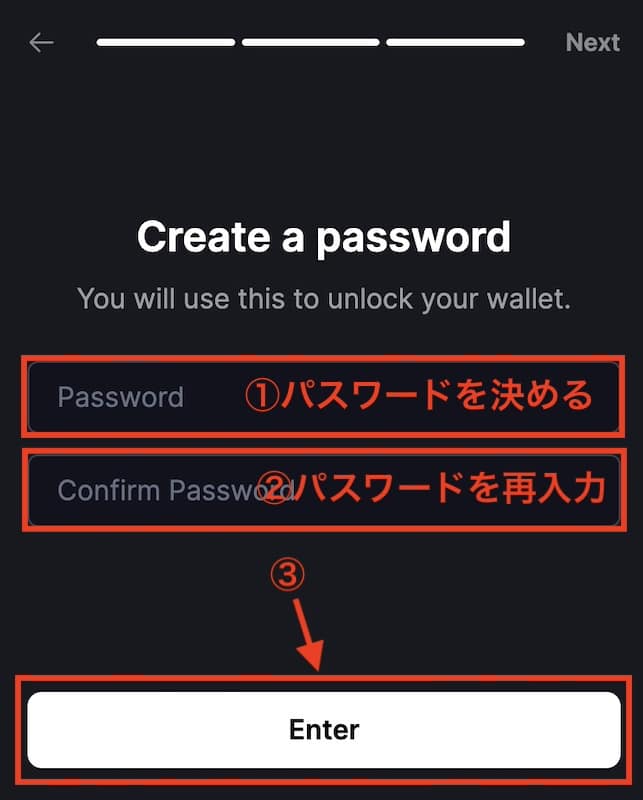
続いて、パスワードを決めます。
パスワードは、小文字、大文字の英語、数字、記号などを混ぜて決めることでセキュリティ対策に繋がります。
以前利用していたパスワードの使い回しは、やめておきましょう。
パスワードを決めたら再度、同じパスワードを入力してください。
最後に「Enter」をクリックします。
注意事項を確認する
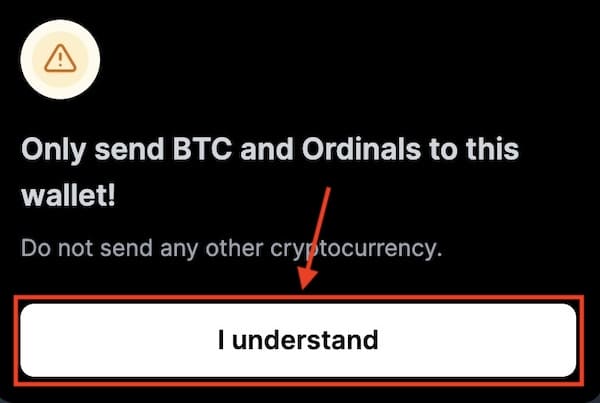
このウォレットは、ビットコイン(BTC)とOrdinals(オーディナルス)のみ送金できるといった内容です。(Only send BTC and Ordinals to this wallet! Do not send any other cryptocurrency.)
他の仮想通貨を送ってしまうと、資産を失ってしまうので、十分注意してください。
「I understand」をクリックしましょう。
Ordinals Walletの復元完了
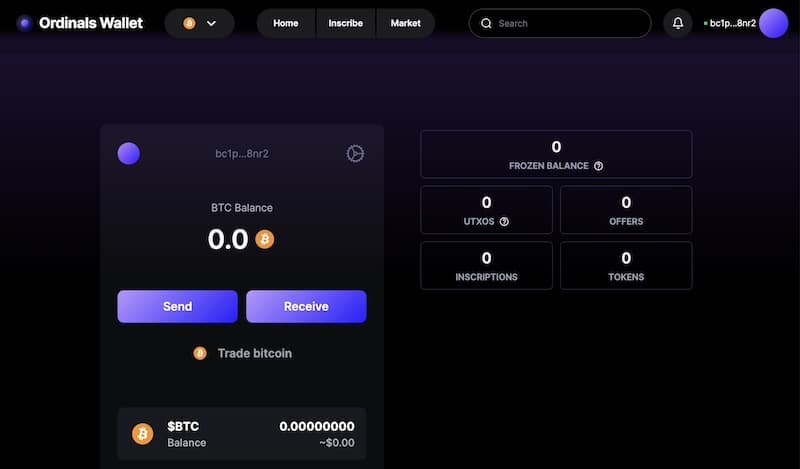
上の画面が表示されたら、Ordinals Walletの復元が完了です。
Receiveボタンを押すと、QRコードと自分のアドレスが表示されます。以前使っていたアドレスと一致しているか確認してください。
ウォレット内に入っているビットコインの残高(BTC Balance)も元通りになっているはずです。
これで、ウォレットが今まで通り問題なく利用ができます。
ビットコインの送金方法を忘れてしまっている方は、以下の記事も併せてチェックしておきましょう。
最後に
今回は、Ordinals Walletの復元方法を解説しました。
機種変更やパソコン・スマホが壊れた時にもこの対処方法で解決ができます。
ウォレットの復元には、12単語のシークレットリカバリーフレーズが必要です。
これを紛失してしまうと、Ordinals Walletに入っているBitcoin、BRC20トークン、NFTの全て取り戻せなくなってしまうので、十分注意してください。
今後、ウォレットを新規作成する方は、「Ordinals Walletを作成する方法」で正しい手順を確認しながら作業を行うようにしてください。




